Entfesseln Sie die Leistungsfähigkeit der Windows 11-Anpassung mit Windhawk
Windhawk verstehen
- Windhawk ist eine der führenden Anwendungen zur Windows-Anpassung und bietet eine Reihe von Mods zur Verbesserung Ihres Interface-Erlebnisses.
- Mit verschiedenen UI-Elementen, die geändert und neue Funktionen freigeschaltet werden können, macht Windhawk die Personalisierung mühelos.
- Von der Taskleiste und dem Startmenü bis zum Datei-Explorer gibt es eine umfangreiche Auswahl an Mods, mit denen Sie Ihr Windows 11-Erlebnis an Ihre Vorlieben anpassen können.
Für alle, die ihre Windows 11-Benutzeroberfläche verbessern möchten, ist Windhawk das ideale Tool. Es dient als umfassender Hub für zahlreiche Mods, die sowohl von leidenschaftlichen Entwicklern erstellt als auch von der Benutzergemeinschaft überprüft werden. Im Gegensatz zu anderen schwergewichtigen Windows-Anpassungstools wie Stardock und StartAllBack bietet Windhawk einen unkomplizierten und effizienten Ansatz zur Verbesserung der Windows 11-Funktionen ohne Leistungseinbußen.
Angesichts der ständigen Flut neuer Mods kann die Navigation durch die verfügbaren Optionen überwältigend erscheinen. Um Ihnen die Suche zu erleichtern, haben wir eine Liste der 10 besten Windhawk-Mods zusammengestellt, die Ihr Windows-Erlebnis erheblich verbessern werden.
Top 10 Windhawk-Mods, die Sie unbedingt ausprobieren müssen!
Da Windhawk immer mehr an Bedeutung gewinnt, ist jetzt der ideale Zeitpunkt, der Community beizutreten und spannende Mods anzuwenden, um Ihr Windows 11 neu zu gestalten. Diese Mods gehen nicht nur auf ästhetische Vorlieben ein, sondern helfen Ihnen auch, verschiedene Einschränkungen zu umgehen und neue Funktionen einzuführen.
Bevor Sie mit der Installation der Mods beginnen, laden Sie Windhawk herunter und installieren Sie es. Starten Sie nach der Installation die Anwendung und verwenden Sie die Funktion „Erkunden“, um die unten aufgeführten Mods zu finden. Um einen Mod zu installieren, wählen Sie einfach die Option „Details“ und klicken Sie anschließend auf „Installieren“ .
1. Bessere Dateigrößen im Explorer
Mit diesem unverzichtbaren Mod können Benutzer Ordnergrößen direkt im Windows-Datei-Explorer anzeigen, sodass sie nicht mehr ständig die Eigenschaften auf Dateiabmessungen prüfen müssen.
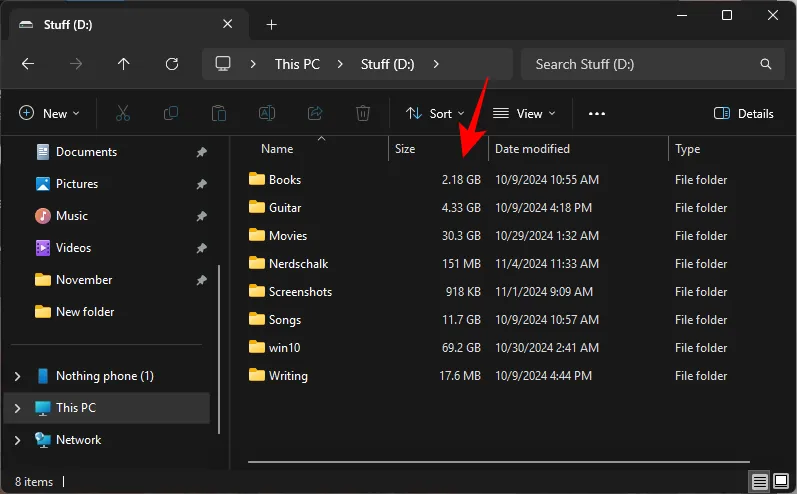
Während Windows die Anzeige von Ordnergrößen vermeidet, um Ressourcen zu sparen, bietet dieser Mod eine effiziente Problemumgehung, ohne die Systemleistung zu beeinträchtigen. Benutzer können Größen in MB/GB statt in KB anzeigen und es werden sogar die Bedingungen der International Electronic Commission für die genaue Anzeige von Datei- und Ordnergrößen unterstützt.
2. Deaktivieren Sie die Gruppierung in der Taskleiste
Dieser grundlegende Mod ermöglicht es, dass jedes App-Fenster seine eigene Taskleistenschaltfläche belegt, unabhängig davon, ob die Schaltflächen kombiniert sind oder nicht.
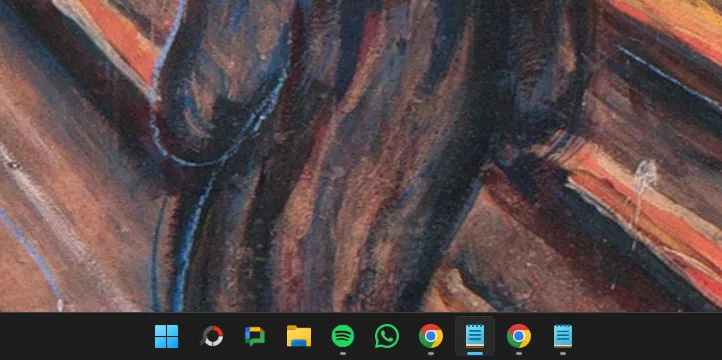
Das Trennen von Instanzen vereinfacht das Multitasking und macht es einfach zu erkennen, welche Schaltfläche welcher Anwendungsinstanz entspricht. Für zusätzliche Flexibilität der Taskleiste können Sie auch nach dem Mod „Taskleistenbeschriftungen für Windows 11“ suchen, der einzigartige Beschriftungseinstellungen ermöglicht.
3. Neuanordnung der Taskleisten-Miniaturansichten
Windows 11 ordnet die Miniaturansichten in der Taskleiste häufig falsch an, was das Benutzererlebnis beeinträchtigt. Mit diesem Mod können Sie Miniaturansichten entsprechend Ihren Arbeitsablaufeinstellungen ziehen und neu anordnen.
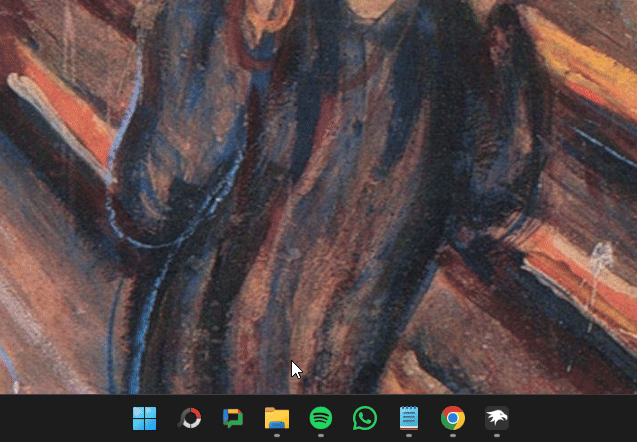
Bewegen Sie den Mauszeiger einfach über gruppierte Fenster und verwenden Sie die linke Maustaste, um sie nahtlos neu zu positionieren und so die Navigationseffizienz zu verbessern.
4. Optimierungen an den Systemsymbolen in der Taskleiste
Mit diesem Mod erhalten Sie Kontrolle über die Taskleistensymbole, die normalerweise Ihre Taskleiste überladen. Sie können unerwünschte Symbole ausblenden, einschließlich derer, die während der aktiven Verwendung angezeigt werden.
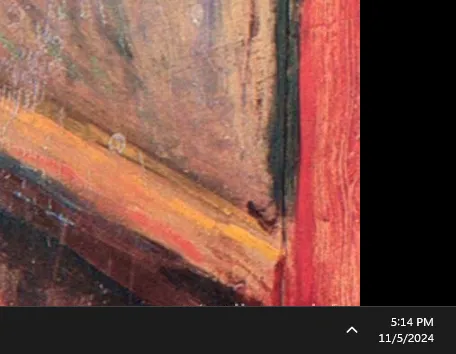
Diese Funktion verbessert nicht nur die visuelle Ästhetik, sondern verhindert auch, dass Sie versehentlich auf Symbole klicken, die Sie möglicherweise nicht benötigen.
5. Mühelose Lautstärkeregelung über die Taskleiste
Mit diesem Mod, mit dem Sie die Lautstärke schnell mit dem Mausrad über der Taskleiste ändern können, ist das Anpassen der Lautstärke nie einfacher gewesen.
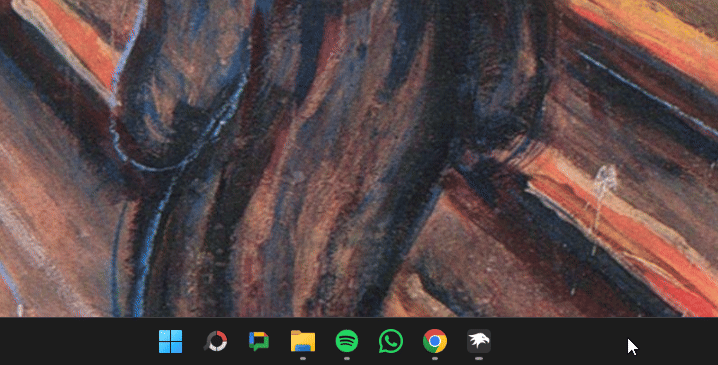
Durch das Umgehen des Schnelleinstellungsmenüs sparen Sie Zeit und optimieren Ihre Soundverwaltung.
6. Scrollen Sie durch die Browser-Tabs in Chrome/Edge
Diese praktische Funktion ermöglicht eine nahtlose Tab-Navigation mithilfe des Mausrads, was für alle, die zahlreiche Tabs verwalten, von entscheidender Bedeutung ist.
Nach der Implementierung wird das Wechseln zwischen Registerkarten durch die erweiterte Funktionalität zur Selbstverständlichkeit, ohne dass ständiges Klicken erforderlich ist.
7. Notification Center Styler für Windows 11
Verändern Sie das Aussehen Ihres Benachrichtigungscenters mit diesem kreativ gestalteten Mod, der derzeit zwei unterschiedliche Stile bietet.
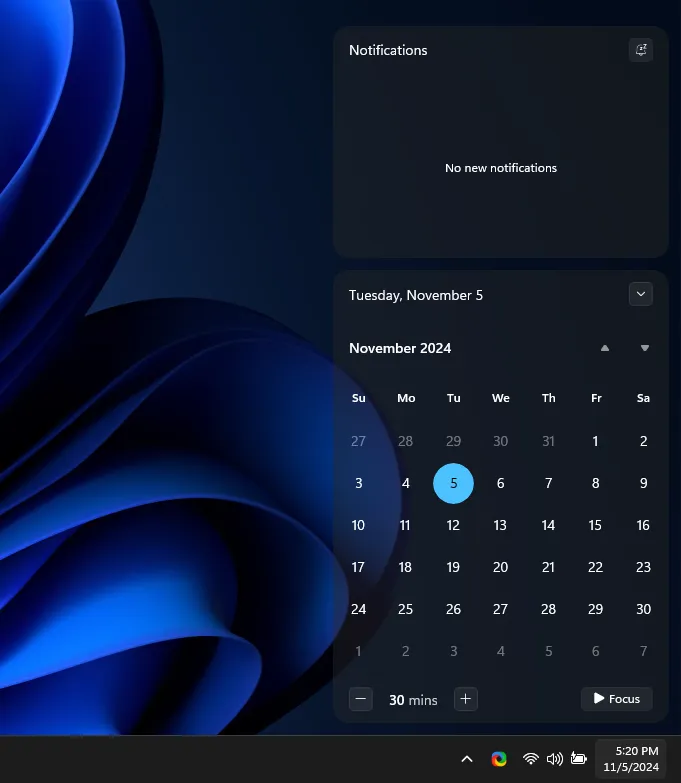
Die Option „TranslucentShell“ verleiht durch Transparenz einen trendigen Touch und eignet sich gut für alle, die ihre Benachrichtigungsoberfläche auffrischen möchten.
8. Startmenü-Styler
Verbessern Sie die Ästhetik Ihres Startmenüs mit diesem unkomplizierten Mod, der zehn verschiedene Designs zur Auswahl bietet.
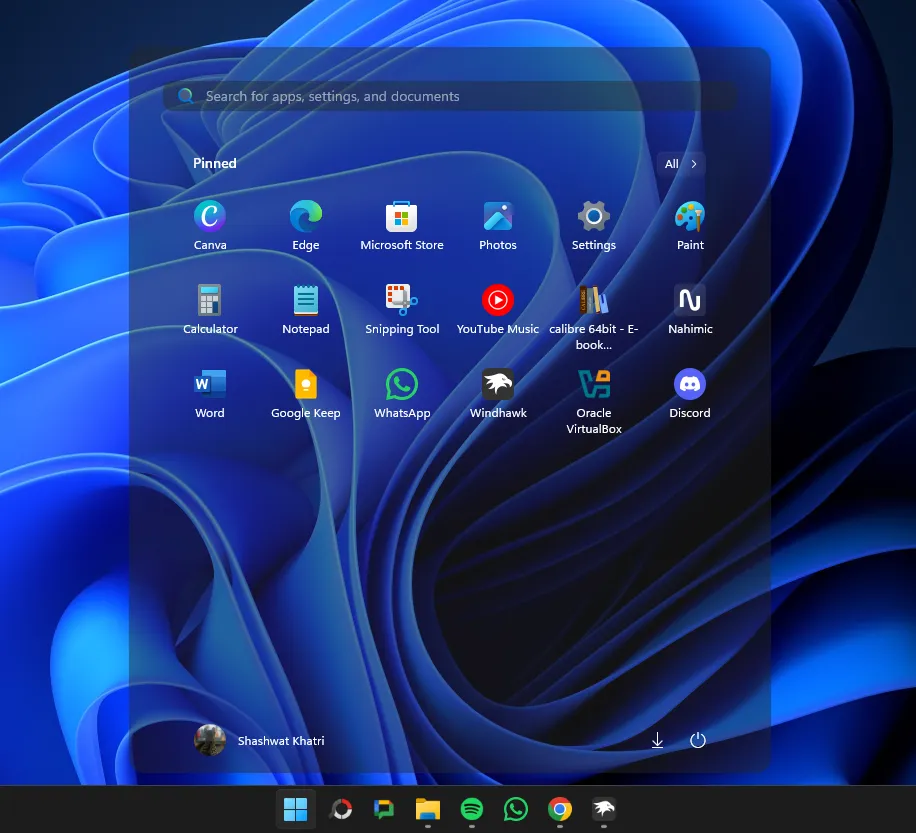
Nachdem Sie ein Design ausgewählt haben, wird es sofort angewendet. So können Sie schnell und einfach verschiedene Stile erkunden.
9. Taskleisten-Styler
Mit diesem vielseitigen Mod können Sie die Taskleiste mit zehn verschiedenen Stilen anpassen, darunter nostalgisch inspirierte Designs von Windows XP und Vista.
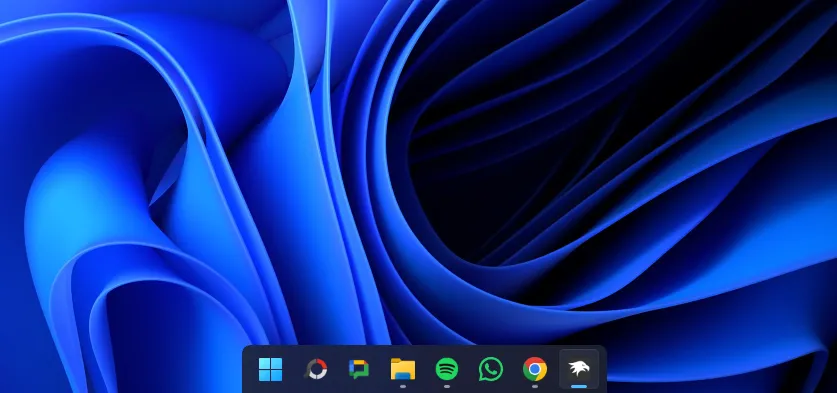
Wenden Sie Ihre Einstellungen schnell an und speichern Sie sie im Menü „Einstellungen“, um eine einzigartige Taskleistenästhetik zu genießen.
10. Anpassungen der Taskleistenhöhe und der Symbolgröße
Optimieren Sie mit diesem Mod die Abmessungen Ihrer Taskleiste und passen Sie Höhe, Symbolgröße und Schaltflächenbreite an.
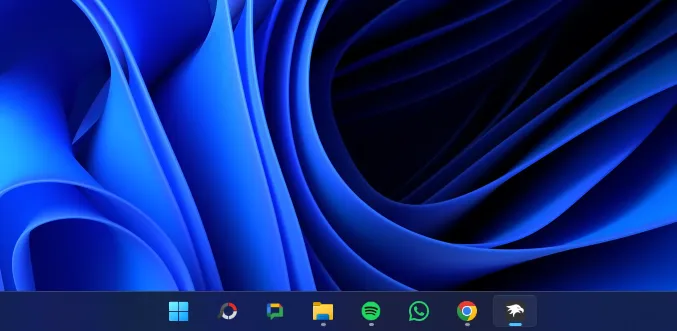
Tragen Sie einfach Ihre gewünschten Werte in den Einstellungen ein, um die perfekte Konfiguration für Ihren Arbeitsablauf zu finden.
Andere bemerkenswerte Erwähnungen
Über die Top-Ten-Mods hinaus bietet Windhawk noch weitere außergewöhnliche Optionen, die es wert sind, erkundet zu werden:
- Schicke Fensteranordnung: Verbessern Sie Ihre Fensterverwaltung mit sanfteren Gleitanimationen und verbessertem Einrasten.
- Zum Schließen der Taskleiste mit mittlerem Klick: Für noch mehr Komfort können Sie Anwendungen schnell und einfach durch einen mittleren Klick auf die entsprechende Taskleistenschaltfläche schließen.
- Anpassung der Taskleistenuhr: Personalisieren Sie Ihr Uhrformat und integrieren Sie Optionen für Sekunden und Newsfeeds.
Das Schöne an Windhawk ist seine Flexibilität. Sie können mehrere Mods mit nur wenigen Klicks kombinieren, aktivieren oder deaktivieren. Im Vergleich zu anderen Windows-Anpassungs-Apps ist Windhawk eine bemerkenswert benutzerfreundliche Option.
Zusätzliche Einblicke
1. Wofür wird Windhawk angewendet?
Windhawk ist eine Windows-Anpassungs-App, die die Benutzeroberfläche von Windows 11 durch verschiedene Mods verbessern soll, die personalisierte Änderungen und eine verbesserte Benutzerfreundlichkeit ermöglichen.
2. Ist die Anwendung von Windhawk sicher?
Ja, die Verwendung von Windhawk gilt als sicher, da es von einer Community aus Enthusiasten entwickelt und von Benutzern überprüft wurde, die zu seiner ständigen Verbesserung und Überwachung beitragen.
3. Kann ich Windhawk-Mods einfach deinstallieren, wenn sie mir nicht gefallen?
Auf jeden Fall! Windhawk ermöglicht eine einfache Verwaltung von Mods, sodass Benutzer diese bei Bedarf schnell deaktivieren oder entfernen können.
Schreibe einen Kommentar